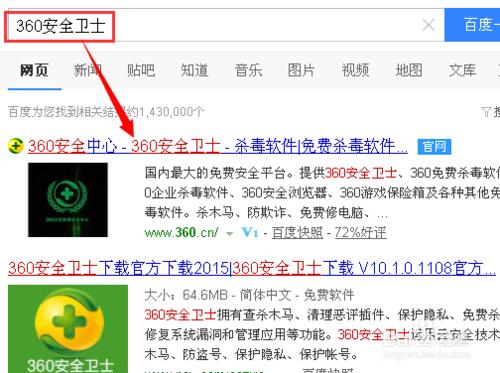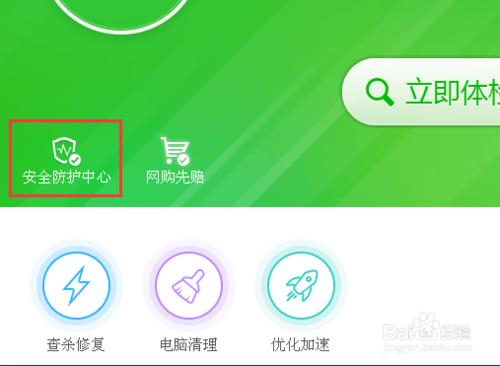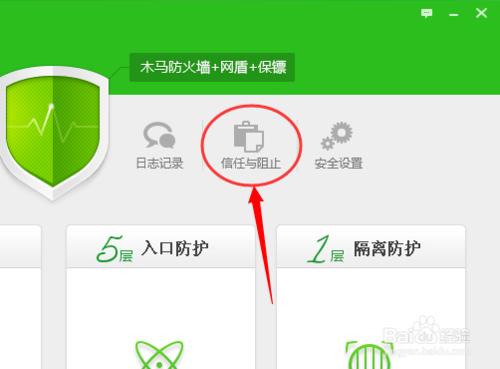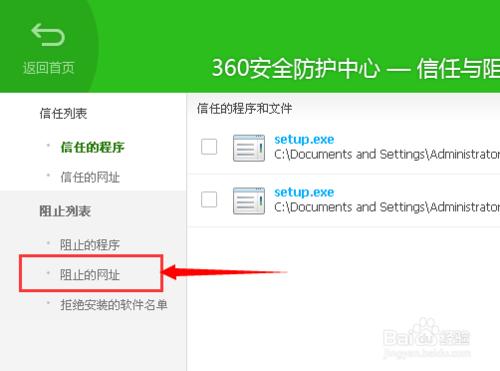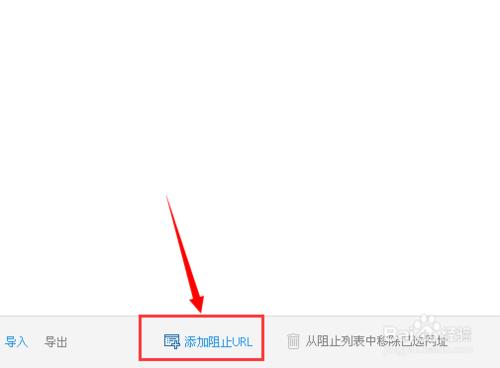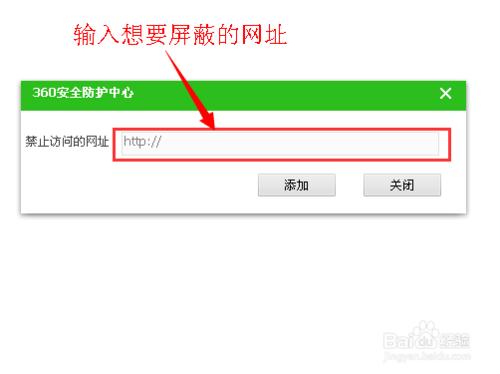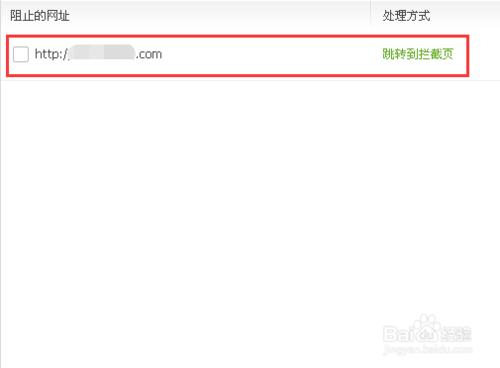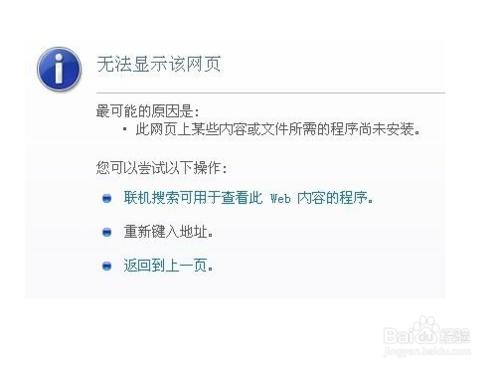我們在使用電腦上網的時候,雖然可以瀏覽一些比較安全可靠的資訊,來充實自己,當然有好必然有壞,一些來源不良、隱藏病毒的網站有時候也會襲擊我們的電腦,如果我們不經意間打開了這些網站,輕則混淆我們視線,重則會使電腦中毒崩潰。特別是現在網路迅速普及的時代,我們任何年齡段的人都有可能接觸到網路,如果是我們的孩童瀏覽了這些網站,勢必會對他們的成長造成不可逆的影響。
工具/原料
360安全衛士
怎麼遮蔽某些網站?怎麼阻止某些不良網站?
首先我們要注意的是,我們要遮蔽或者阻止某些網站,有很大的可能都要用到某些防毒軟體,這裡小編就推薦大家使用360安全衛士,這個免費又好用的軟體相信大家一定有所耳聞,如果還沒有下載的同學請自行去百度搜索進入官網網站下載。
如果已有360安全衛士的同學請跳過本步。
下載安裝完成360安全衛士之後,我們就能使用最新版本的360安全衛士啦。這裡小編提醒大家注意,如果有安裝有360安全衛士的,平時一定要注意隨時更新,只有使用新版本的軟體才能適時體驗到最新的功能。
雙擊開啟360安全衛士,在360安全衛士首頁點選“安全防護中心”,不同版本的軟體安全防護中心位置有所不同,但是基本都在首頁位置。
開啟安全防護中心,我們即可瞭解360安全衛士防護電腦的基本情況,我們將視線移至右上方,這時可以看到“信任與阻止”,這就是設定開啟網站許可權的地方了,我們點選其即可。
開啟信任與阻止之後,我們就能看到我們電腦中被360安全衛士阻止的程式和網站,只要在這個名單會中,360安全衛士就會對某些程式或者網站給與特殊“照顧”,是不是覺得很人性化呢?
我們點選左方導航欄中的“阻止的網址”。
進入阻止的網址選項,我們就能看到名單中被360安全衛士阻止的網址,如果在這個名單之列,當我們在瀏覽器位址列中輸入或者瀏覽器無故彈出這些網址時,就會被自動遮蔽,也就無法瀏覽這些網站了。
如果我們想要額外新增網址,我們首先要點選右下方的新增“新增阻止URL”。
這時我們就會看到,系統會自動彈出一個新增網址的視窗,如圖所示,我們在禁止訪問的網址方框中輸入我們想要遮蔽的網站,或者在瀏覽器中已經彈出了某個網址,但是我們不想再次瀏覽,也可將此網址複製貼上到這裡即可,輸入完成後點選“新增”完成。
點選新增完成後,我們就會發現該網址已經出現在了阻止的網址列表之中,這就說明我們已經成功遮蔽該網址,下次無論是我們有意開啟,或者是瀏覽器無意彈出,都會顯示無法顯示該頁,這也就達到了我們遮蔽該網址的目的。
注意事項
喜歡本經驗情點贊哦!
歡迎支援孤單劍豪的其他經驗!